Si vous souhaitez éditer des vidéos facilement, vous devez apprendre les opérations d'édition de base, telles que le recadrage des vidéos. Dans cet article, nous nous concentrerons sur le recadrage des vidéos et répondrons à la question de savoir comment montage des vidéos sous Windows 11 selon 4 méthodes différentes 2026.
Partie 1 : Comment Montage des Vidéos dans Windows Media Player
Certains logiciels sont préinstallés dans Windows. Windows Media Player est un logiciel montage vidéo gratuit windows 11 qui en fait partie. Media Player peut éditer toutes vos vidéos, y compris les faire pivoter et les montage. Microsoft Clipchamp est installé sur Windows 11 et incorporé dans le lecteur multimédia. Cependant, si vous utilisez une version plus ancienne de Windows (comme Windows 10), vous pouvez le télécharger depuis le Microsoft Store sur un ordinateur Windows avec au moins 8 Go de RAM et une version 64 bits.
Suivez les instructions ci-dessous si vous souhaitez montage des vidéos sur votre ordinateur Windows à l'aide de Media Player.
1. Ouvrez la vidéo que vous souhaitez montage à l'aide de Media Player et cliquez sur les trois points dans le coin inférieur droit. Cliquez ensuite sur Éditer avec Clipchamp.
2. Cliquez ensuite sur le bouton Recadrer situé en haut de l'aperçu de la vidéo.
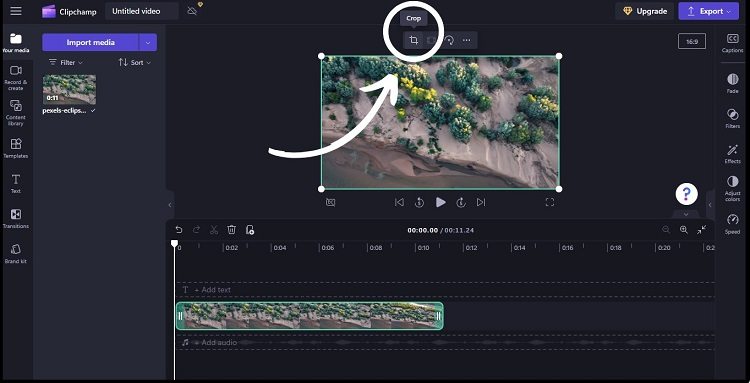
3. Ajustez le rapport hauteur/largeur et recadrez la vidéo. Une fois terminé, cliquez sur Exporter pour enregistrer votre vidéo recadrée.
Partie 2 : Comment Montage une Vidéo dans Movie Maker
Movie Maker est l'un des anciens logiciels de Windows 7, 8 ou 8.1, Vista et 10. Les personnes utilisant des versions plus anciennes de Windows semblent toujours disposer de ce logiciel. Vous pouvez également l'utiliser, si vous le souhaitez, pour montage vos vidéos, bien que le logiciel ne soit pas aussi efficace. Suivez ce lien pour montage des vidéos à l'aide de Movie Maker.
1. Cliquez sur l'icône montage dans la barre d'outils.
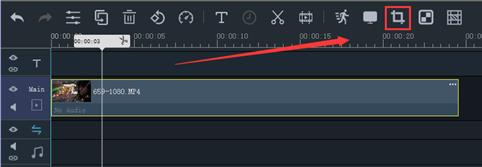
2. Ajustez ensuite la durée et la position de l'animation. Prévisualisez la vidéo finale et cliquez sur enregistrer pour l'exporter.
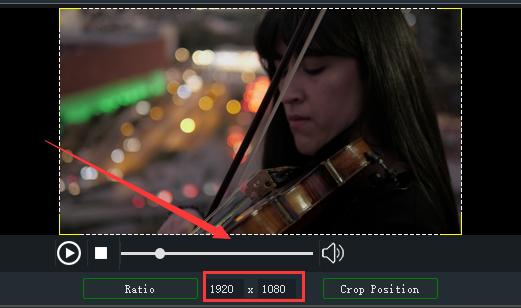
Partie 3 : Comment Montage des Vidéos sous Windows 11 avec HitPaw Edimakor
Un simple recadrage de la vidéo peut également être confié à un logiciel d'édition vidéo professionnel. HitPaw Edimakor est un puissant éditeur vidéo IA qui vous permet de créer des vidéos étonnantes en toute simplicité. Après avoir recadré des vidéos en un clic sur Windows PC, que vous souhaitiez ajouter des sous-titres, de la musique, des autocollants, des filtres ou des effets, HitPaw Edimakor peut répondre à vos besoins. Il possède une interface intuitive et est facile à utiliser.
Systèmes et formats vidéo pris en charge:
HitPaw Edimakor est un logiciel de montage video Windows 11, 10, 8, 7 64 bits et Mac. Il prend en charge différents formats vidéo, tels que MP4, MOV, WAV, etc.
-
Étape 1. Importez la vidéo
Tout d'abord, installez HitPaw Edimakor sur votre appareil et ouvrez-le. Cliquez sur Créer une vidéo. Importez la vidéo que vous souhaitez montage.

-
Étape 2. Recadrez-la
Recherchez le bouton de recadrage dans la barre d'outils au-dessus de la ligne de temps. Recadrez votre vidéo ou modifiez le rapport d'aspect comme vous le souhaitez. Vous pouvez l'éditer davantage avec toutes les fonctionnalités.

-
Étape 3. Exportez-la
Lorsque vous avez terminé l'édition de votre vidéo, cliquez sur le bouton Exporter et enregistrez votre vidéo sur votre PC Windows 11.

Partie 4 : Comment Montage des Vidéos Sous Windows 11 dans PowerPoint
Microsoft PowerPoint est l'application que nous utilisons tous pour nos présentations. Mais qui savait que nous pouvions aussi utiliser PowerPoint pour recadrer et exporter des vidéos ? Vous pouvez montage des vidéos et faire du montage vidéo Windows 11 et Mac à l'aide de PowerPoint, qui prend en charge presque tous les formats vidéo courants tels que MP4, MOV, etc.
1. Ouvrez PowerPoint et créez une nouvelle présentation. Insérez la vidéo ou faites-la glisser dans la zone PPT.
2. Dans la barre d'outils du format vidéo, cliquez sur le bouton Recadrer et recadrez votre vidéo. Vous pouvez également cliquer sur le bouton Play pour voir comment cela fonctionne.
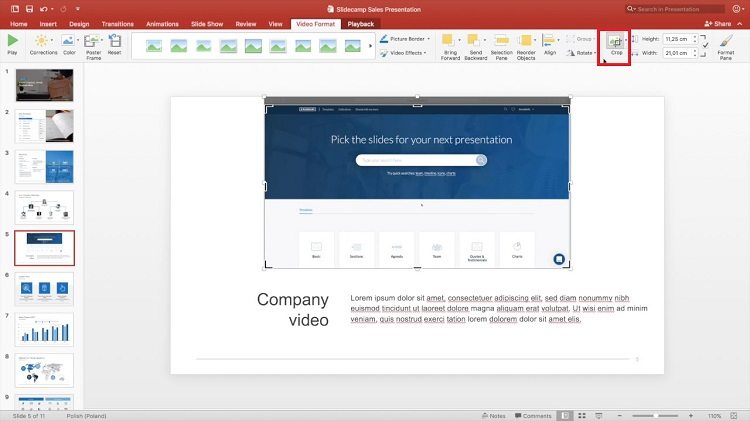
3. Une fois que vous avez terminé, cliquez sur Fichier en haut à gauche et naviguez vers Exportation > Créer une Vidéo. L'exportation de votre vidéo prend quelques minutes.
Si vous souhaitez simplement montage ou recadrer des vidéos sans autre forme de procès, ouvrez PowerPoint et commencez.
Conclusion
Le recadrage vous permet de supprimer une partie de l'écran vidéo et d'ajuster le rapport hauteur/largeur. Si vous cherchez comment montage une vidéo sous Windows 11, le meilleur moyen est d'utiliser un logiciel d'édition tiers comme HitPaw Edimakor . Il s'agit d'un éditeur vidéo doté de presque toutes les fonctions de recadrage, de découpage et d'édition nécessaires. Vous pouvez également utiliser Windows Media Player, Movie Maker ou PowerPoint pour montage vos vidéos.
HitPaw Edimakor (Montage Vidéo)
- Montage vidéo basée sur l'IA sans effort, aucune expérience n'est requise.
- Ajoutez des sous-titres automatiques et des voix off réalistes aux vidéos avec notre IA.
- Convertissez des scripts en vidéos avec notre générateur de scripts IA.
- Explorez une riche bibliothèque d'effets, d'autocollants, de vidéos, d'audios, de musique, d'images et de sons.

Page d'accueil > Outils vidéo IA > Logiciel montage vidéo gratuit windows 11/10 [Moyens Gratuit 2026]
Laisser un Commentaire
Créez votre avis sur les articles HitPaw Edimakor





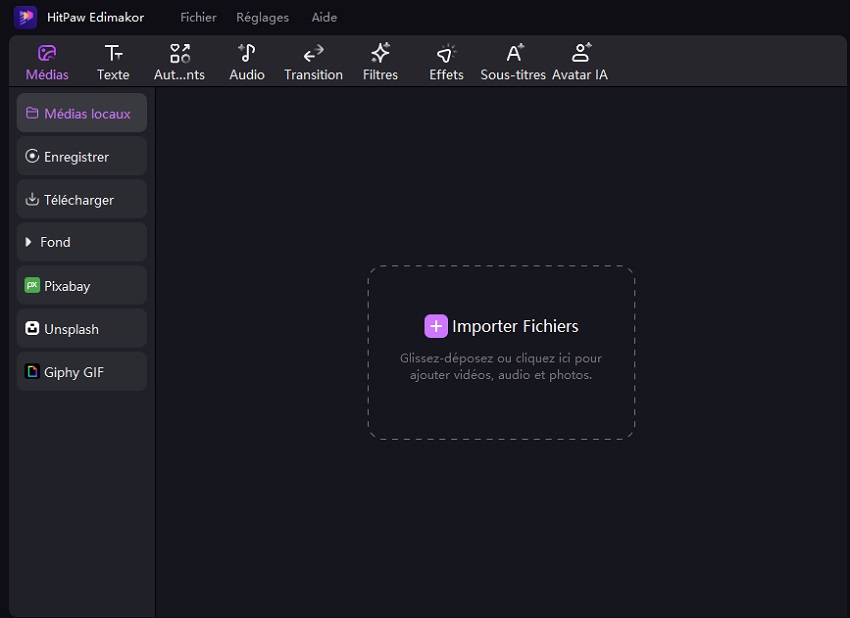
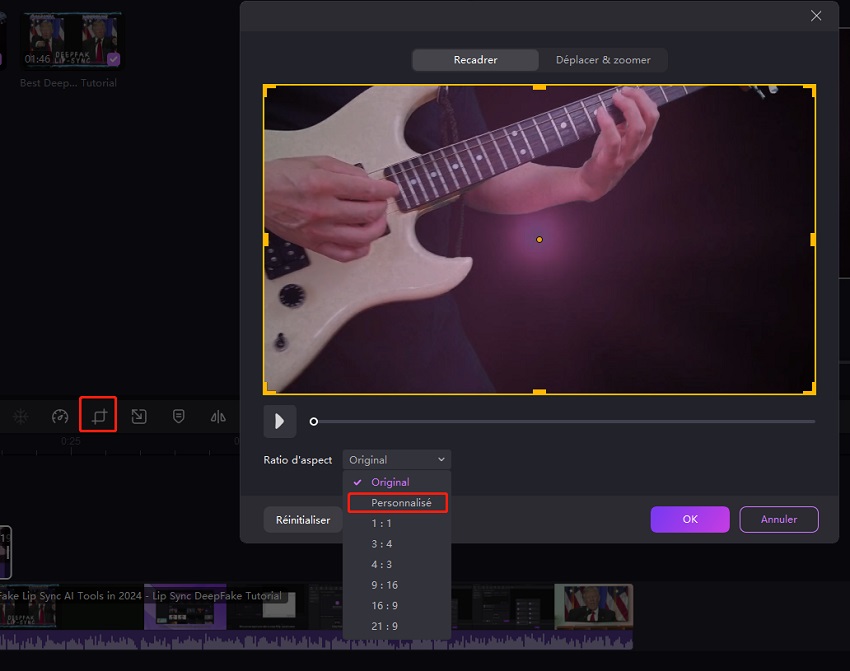







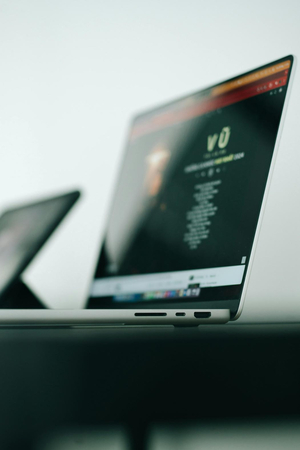
Renaud Norbert
Rédacteur en chef
Renaud Norbert le rédacteur en chef d'Edimakor, dédié à l'art et à la science du montage vidéo. Passionné par la narration visuelle, Yuraq supervise la création de contenu de haute qualité qui propose des conseils d'experts, des tutoriels approfondis et les dernières tendances en matière de production vidéo.
(Cliquez pour noter cet article)